如何查看windows的ip地址 查看windows系统ip地址多种方法
更新时间:2023-08-06 14:05:00作者:mei
电脑windows系统ip地址是固定的,而且每台电脑的ip地址都不一样的,有时候安装软件需要查看ip地址是多少,那么在哪里可以查看?方法很多种,接下去教程来分享几种查看windows系统ip地址的方法步骤。
方法一:通过命令行查看
1、在桌面上面点击 左下角 的开始菜单图标;或者是直接按下键盘上面的 win+R组合键。

2、然后在弹出的开始菜单页面中,找到 运行 这个选项,点击它。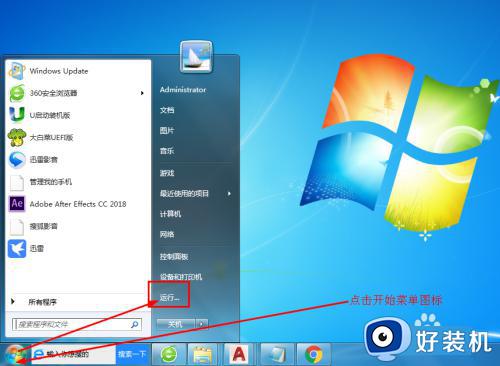
3、在弹出的运行输入框中输入 cmd ,按下面的 确定或者是 直接按键盘的 回车键。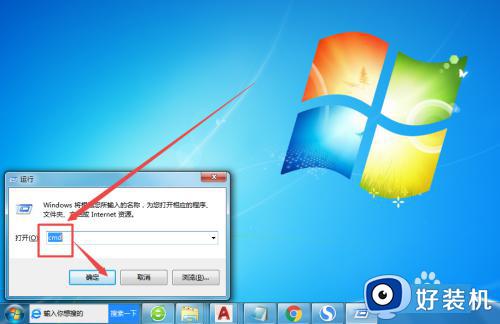
4、然后在命令行窗口中输入 ipconfig 回车,之后它会加载IP配置信息,然后找到 IPv4地址 这个选项,它后面的ip就是当前电脑的内网ip地址了。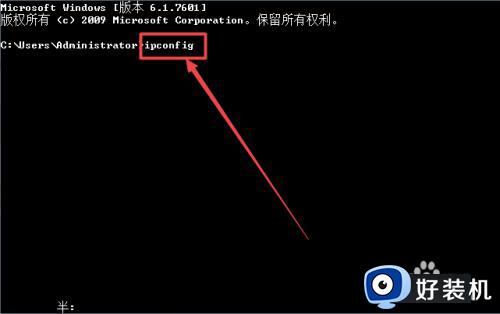
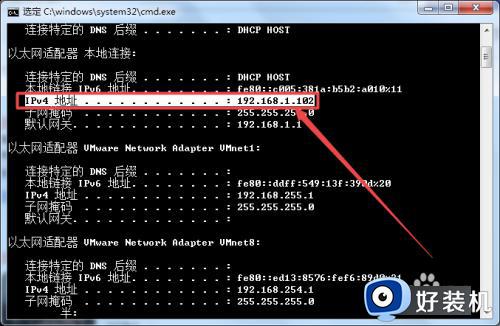
方法二:通过网络共享中心查看1、或者是点击桌面右下角的 网络 图标,在弹出的页面中点击 打开网络和共享 中心。

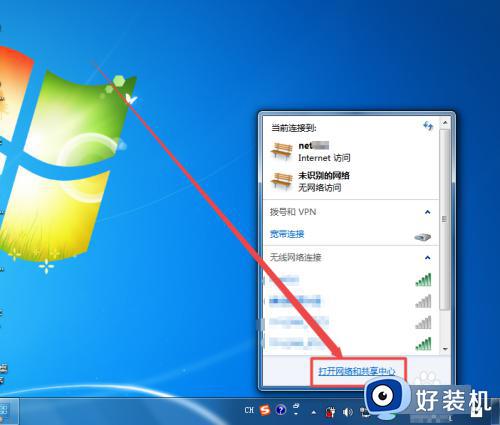
2、然后在打开的页面中点击页面左侧的 更改适配器设置 这个选项。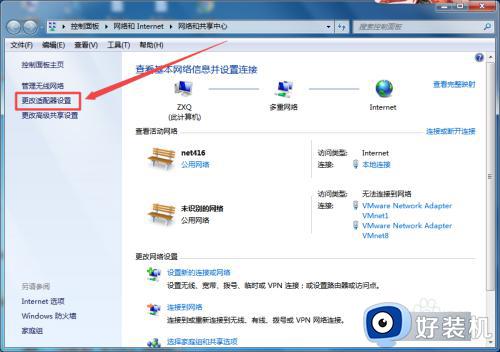
3、在打开的页面中找到 本地网络 这个选项,点击它,然后鼠标右击 在弹出的选项中点击 状态 选项。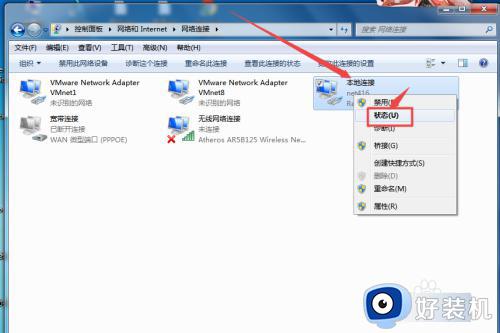
4、然后在打开的页面中点击 详细信息 选项,会弹出一个 页面,在页面中找到 IPv4地址这个选项,它后面的ip地址就是内网ip了。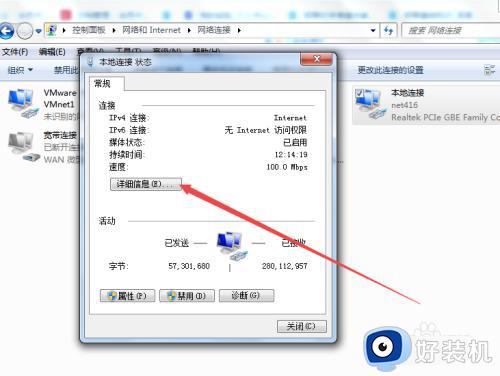
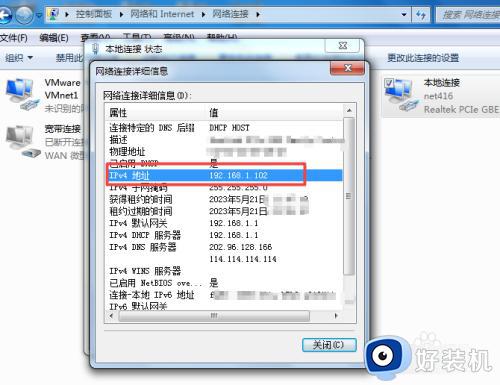
上述方法介绍查看windows系统ip地址的几种方法,操作步骤简单,希望可以帮助到大家。
如何查看windows的ip地址 查看windows系统ip地址多种方法相关教程
- window查看ip地址的方法 windows如何查看ip地址
- 电脑上的ip地址怎么查看 如何查电脑ip地址
- 电脑查看ip地址方法 电脑如何查看ip地址
- 电脑如何查看本机ip地址 怎样查看电脑ip地址
- 如何查询打印机主机ip 电脑查看打印机ip地址哪里看
- 如何查询ip地址 电脑ip地址怎么查
- 如何查自己电脑的ip地址 如何查看自己电脑ip地址
- 电脑ip地址在哪里看到 怎么查看自己电脑ip地址在哪里
- cmd查看ip地址的命令是什么 电脑cmd查看ip地址的步骤
- 笔记本ip地址怎么查 笔记本怎么看ip地址
- 电脑无法播放mp4视频怎么办 电脑播放不了mp4格式视频如何解决
- 电脑文件如何彻底删除干净 电脑怎样彻底删除文件
- 电脑文件如何传到手机上面 怎么将电脑上的文件传到手机
- 电脑嗡嗡响声音很大怎么办 音箱电流声怎么消除嗡嗡声
- 电脑我的世界怎么下载?我的世界电脑版下载教程
- 电脑无法打开网页但是网络能用怎么回事 电脑有网但是打不开网页如何解决
电脑常见问题推荐
- 1 b660支持多少内存频率 b660主板支持内存频率多少
- 2 alt+tab不能直接切换怎么办 Alt+Tab不能正常切换窗口如何解决
- 3 vep格式用什么播放器 vep格式视频文件用什么软件打开
- 4 cad2022安装激活教程 cad2022如何安装并激活
- 5 电脑蓝屏无法正常启动怎么恢复?电脑蓝屏不能正常启动如何解决
- 6 nvidia geforce exerience出错怎么办 英伟达geforce experience错误代码如何解决
- 7 电脑为什么会自动安装一些垃圾软件 如何防止电脑自动安装流氓软件
- 8 creo3.0安装教程 creo3.0如何安装
- 9 cad左键选择不是矩形怎么办 CAD选择框不是矩形的解决方法
- 10 spooler服务自动关闭怎么办 Print Spooler服务总是自动停止如何处理
